Oracle の JDK を削除する方法
ここではオラクルの JDK を削除する方法を説明します。
なお、システムのフォルダを削除するなどします。このため、一歩間違うとシステムが不安定になるなど、 厄介な問題を引き起こしかねません。そのためこの記事は、あくまでも私の個人的な体験談としてお読みください。
実際の作業は、オラクルの公式資料を参照の上、注意深く行ってください。
どうしてオラクル JDK を削除するの?
Java は元々無料で使えました。しかし、2018年にオラクルがライセンスを変更して、 Oracle JDK の商用利用は、オラクルからライセンスを購入することが必要になりました。
また、無償で利用可能なオープンソース版の OpenJDK 関しても、オラクルのリリースモデルに変更がありました。
オラクルの OpenJDK は、オラクルがビルドした公式 OpenJDK バイナリを使えば、無料で使えることになっています。 しかし、セキュリティの脆弱性等を含む不具合の修正は、それぞれのバージョンにつきわずか半年しか行われません。 このため、オラクルの OpenJDK を使ってシステムを開発・運用するのは、現実的な選択肢ではありません。
このように、オラクルの JDK は OpenJDK も含め、気軽に使いやすいとは言い難い状況になっています。
オラクル JDK を削除する
さて、それでは Oracle JDK を削除していきます。
環境は macOS Mojave (macOS 10.14.6) です。
ターミナルを開き、Oracle JDK がインストールされているディレクトリ /Library/Java/JavaVirtualMachines に移動します。
$ cd /Library/Java/JavaVirtualMachines
ls コマンドで、現在インストールされている JDK のリスト (ディレクトリ) を確認します。
$ ls jdk1.8.0_191.jdk
私の環境で表示されたのは、jdk1.8.0_191.jdk です。これは JDK 8 のことです。 次のコマンドで、ディレクトリをまるごと削除しました。
これは私の作業記録としてみてください。私も Oracle の資料を参考にして作業しましたが、あなたの環境を壊さないようにご注意ください。
$ sudo rm -rf jdk1.8.0_191.jdk
これを実行すると、ルートのパスワードを求められ、その後ディレクトリ毎削除されます。
実際の削除時のスクリーンショットはこちら。

JDK が削除されたことを確認する
削除してから試しに、本当に削除されたか javac コマンドを実行してみます。(オプションはバージョン情報の表示オプションです -version)
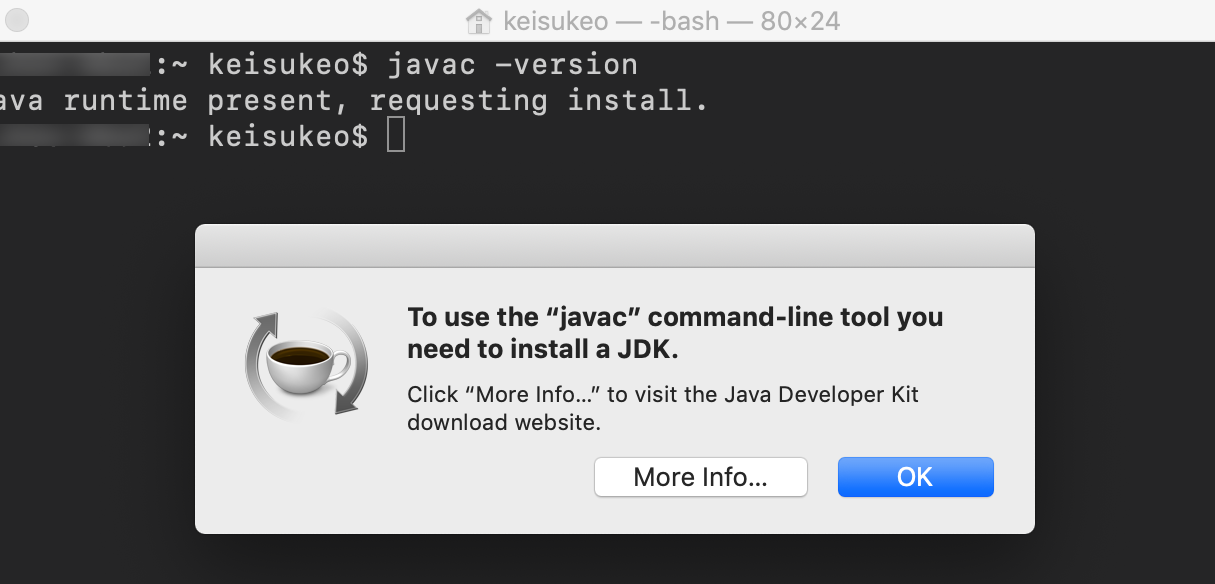
するとこのように、To use the "javac" command-line tool you need to install a JDK. ("javac" コマンドラインツールを使うには、JDK をインストールする必要があります) というエラーメッセージが表示されました。
確かに JDK は削除されました。
以上、オラクル JDK の削除について、説明しました。